Kiirkäivituse lubamine Windows 10-s
Üks tegumiriba lemmikfunktsioone on kiirkäivituse tööriistariba. See väike, kuid kasulik tööriistariba asus eelmistes Windowsi versioonides (nt Windows XP ja varasemates versioonides) nupu Start lähedal. See oli Windows Vistas viimast korda vaikimisi lubatud, kuid pärast Windows 7 väljalaskmist Microsoft otsustas loobuda kiirkäivitustööriistariba ametlikust toest, eelistades ikoonide kinnitamist tegumiriba. Kiirkäivitus pole täielikult eemaldatud ja seda saab Windows 10-s taaselustada. Algaja kasutaja jaoks pole nii ilmne, kuidas Windows 10 kiirkäivitust lubada, kuna see hõlmab mitmeid samme ja seda ei saa automatiseerida. Selles artiklis näeme, kuidas lisada kiirkäivitus tagasi Windows 10 tegumiribale.
Reklaam
Kiirkäivituse lubamiseks võib olla mitu põhjust.
- Isegi kui seate kinnitatud ikoonid väikeseks, on need siiski üksteisest liiga kaugel.
- Tegumiriba segab töötavad programmid mittetöötatavatega, samas kui kiirkäivituse tööriistariba kasutamisel kuvatakse töötavad programmid alati sellest paremal.
- Quick Launch on paremini kohandatava välimusega; saate sinna hõlpsalt lisada mis tahes otsetee või kausta, ilma et peaksite kasutama selliseid tööriistu nagu Winaero tegumiriba pinner või Kinnitage 8. Saate muuta nende ikoone, omada mitut ikoonide rida, kui muudate tegumiriba suuremaks, ja säästa tegumiribal üldist ruumi.
Kiirkäivituse tööriistariba taastamiseks järgige neid lihtsaid samme.
Paremklõpsake tegumiriba tühjal kohal. Valige selle kontekstimenüüst Tööriistaribad -> Uus tööriistariba... üksus.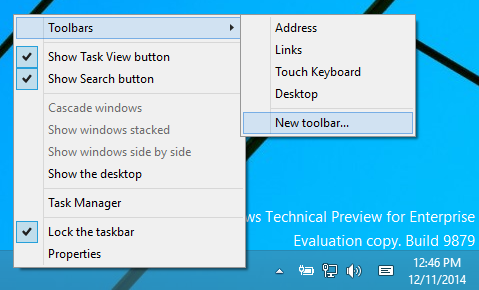
Ekraanile ilmub järgmine dialoog: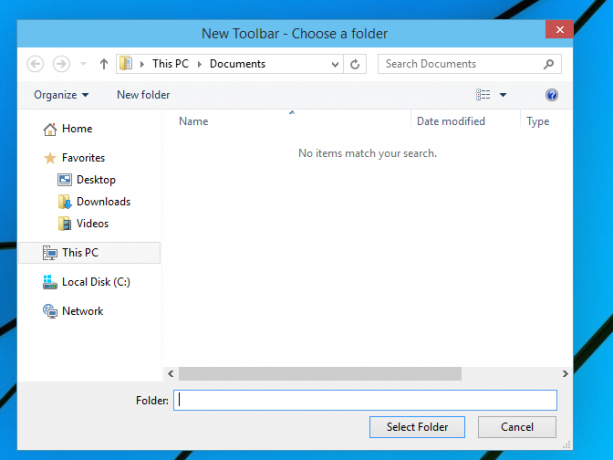
Valige selles dialoogis järgmine kaust:
C:\Kasutajad\TEIE KASUTAJANIMI\AppData\Roaming\Microsoft\Internet Explorer\Quick Launch
Asendage tekst "TEIE KASUTAJANIMI" oma tegeliku kasutajanimega Windows 10-s.
Teise võimalusena võite ülaltoodud dialoogiboksi kausta tekstikasti tippida või kopeerida ja kleepida järgmise teksti ja seejärel vajutada sisestusklahvi:
kest: kiirkäivitus
Shell: protokoll võimaldab kiiret juurdepääsu spetsiaalsetele kaustadele nagu ma varem kirjeldasin.
Veel üks viis kiirkäivituskaustale pääsemiseks on shell-käsu asemel järgmise tee sisestamine:
%kasutajaprofiil%\AppData\Roaming\Microsoft\Internet Explorer\Quick Launch
%userprofile% on keskkonna muutuja mis osutab otse teie kasutajaprofiilile Windows 10-s. Nii ei pea te oma kasutajanime teele sisestama.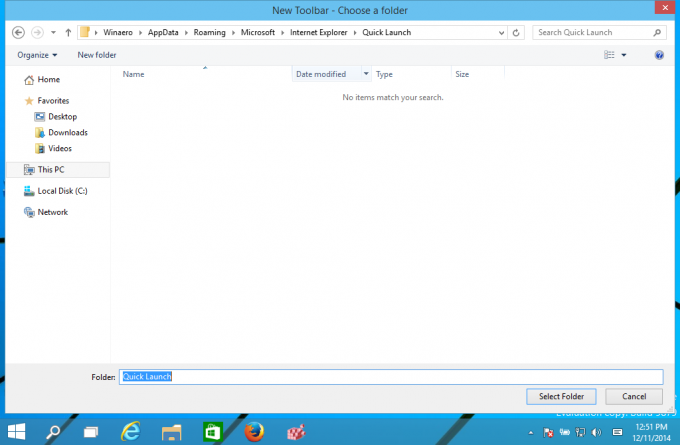
Nüüd klõpsake nuppu Vali kaust.
Kiirkäivituse tööriistariba lisatakse tegumiribale: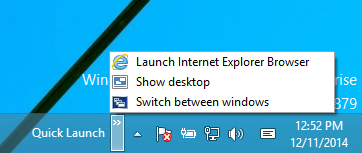
Nagu näete, on see tegumiriba paremal küljel lukustatud ja sellel on pealkiri. Liigutame selle vasakule küljele ja peidame pealkirja.
Paremklõpsake tegumiribal ja tühjendage märge Lukustage tegumiriba.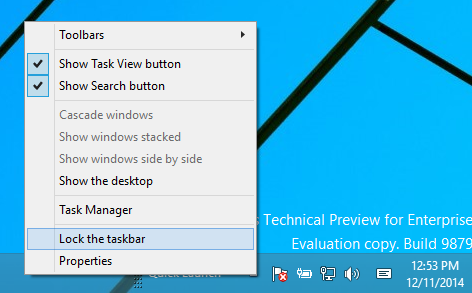
Nüüd lohistage kiirkäivituse tööriistariba paremalt vasakule, kasutades punktiirriba, mis kuvatakse pärast tegumiriba avamist. Lohistage kõigist kinnitatud ikoonidest vasakule.
Pärast seda paremklõpsake kiirkäivituse tööriistaribal ja tühjendage järgmised valikud:
- Näita pealkirja
- Näita teksti
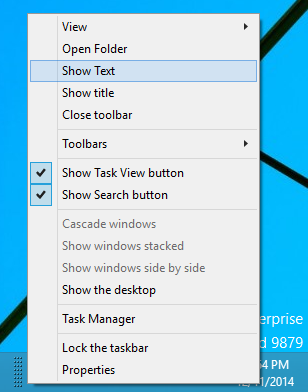
See on kõik. Nüüd on teil Windows 10-s lubatud vana hea kiirkäivitus.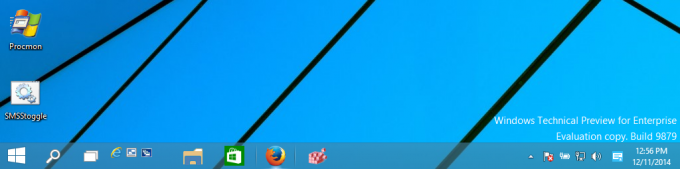
Vaata nüüd: Uute otseteede kiiremaks loomiseks lisage menüüsse Saada kiirkäivitus
.
See kiirkäivituse lubamise nipp töötab ka opsüsteemides Windows 7 ja Windows 8. Samuti saate kasuliku teabe kuvamiseks saada rikkalikke tööriistanäpunäiteid kui teete selle registri näpistamise:

